
CentOS 7 se lanzó el 7 de julio de 2014, basado en EL7 ascendente. Este es el lanzamiento principal después de la fusión con el líder de código abierto Redhat Inc. Hay muchos cambios en el lanzamiento reciente, en comparación con CentOS 6. Por primera vez, hay una actualización compatible de CentOS 6 a CentOS 7. La ruta actualizada a CentOS 7 es posible a partir de la última versión de CentOS 6 (Ahora CentOS 6.5). Para obtener más información sobre el procedimiento de actualización, eche un vistazo aquí.
CentOS 7 ya está disponible para su descarga y puede grabarse en DVD o memorias USB para la instalación. Las imágenes de medios en vivo están disponibles para el entorno Gnome y KDE, y estas imágenes lo ayudan a probar CentOS 7 antes de instalarlo. La imagen de instalación de red se puede usar para instalar el sistema operativo a través de una red.
La imagen de Everything contiene todos los paquetes que están disponibles para CentOS 7, incluidos aquellos paquetes que no se pueden instalar directamente desde el instalador. Para instalar los paquetes adicionales, debe montar el DVD ROM e instalarlo manualmente mediante el comando yum.
Cambios importantes:
Debido al lanzamiento principal, la mayoría de los paquetes se actualizaron a la última versión. A continuación se muestra la lista de cambios importantes en CentOS 7.
- Núcleo actualizado a 3.10
- XFS como sistema de archivos predeterminado
- Instantánea de LVM con Ext4 y XFS
- Admite contenedores de Linux
- OpenJDK 7 por defecto
- Cambiar a systemd, firewalld y GRUB2
- Soporte para tarjetas Ethernet 40G
Más.
Esta guía lo ayudará a realizar la instalación de CentOS 7 en su servidor.
Paso 1:Inicie el DVD, seleccione Instalar CentOS 7 en el menú de inicio.
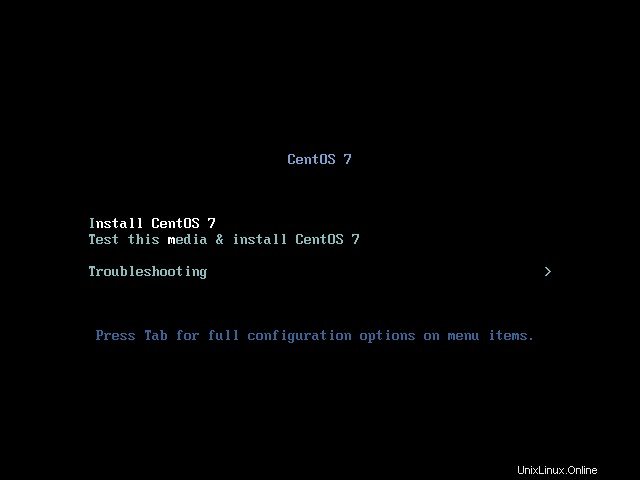
Paso 2:selecciona el idioma y continúa.
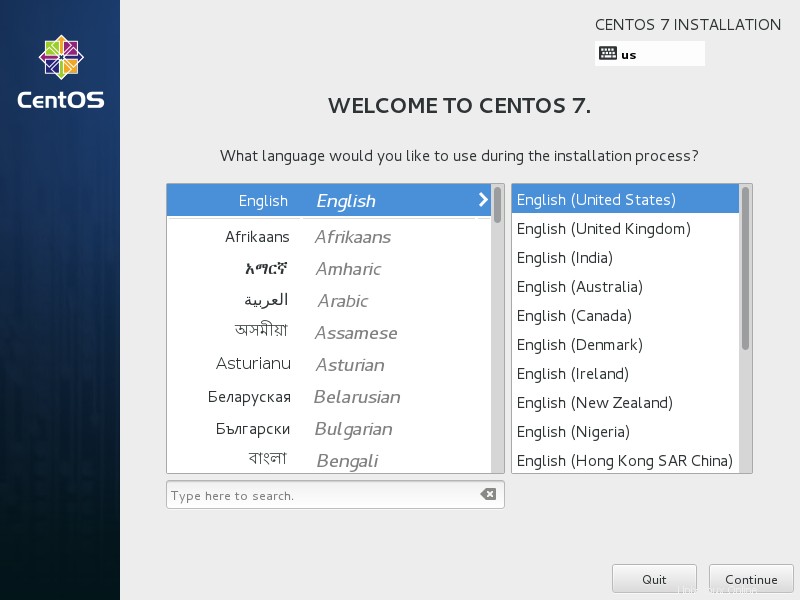
Paso 3:El siguiente paso es el resumen de la instalación, debe solicitar una entrada para borrar los mensajes de advertencia. Otros ajustes son opcionales. Si desea cambiar la configuración, puede hacer clic en él; se abrirá la página correspondiente.
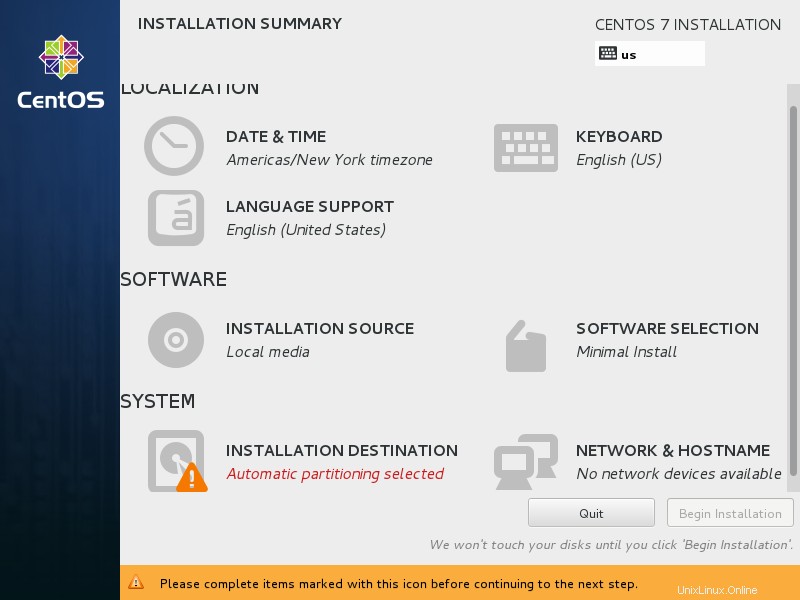
Paso 3a:si hace clic en Fecha y hora, obtendrá la siguiente página para cambiar la Fecha y hora / Zona horaria. Haga clic en Listo para guardar.
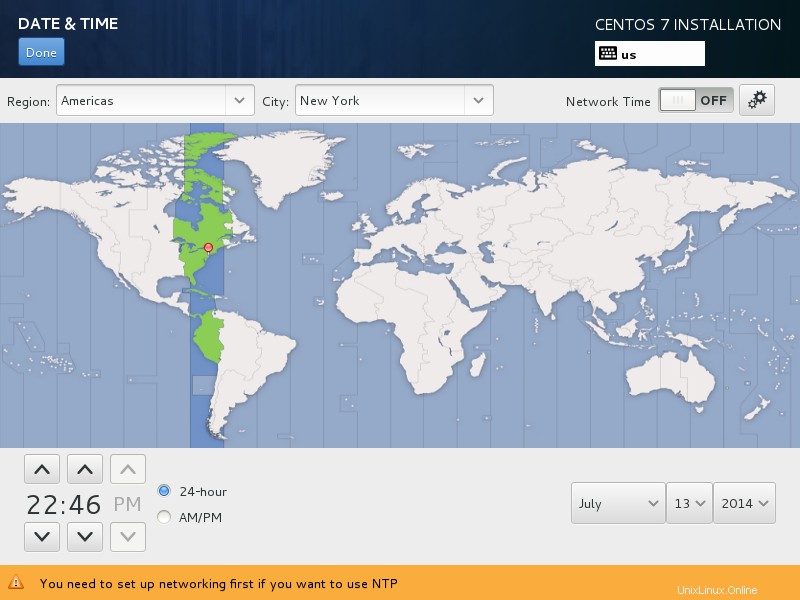
Paso 3b:si hace clic en Instalación de software, obtendrá la siguiente página para cambiar el tipo de instalación. Haga clic en Listo para guardar.
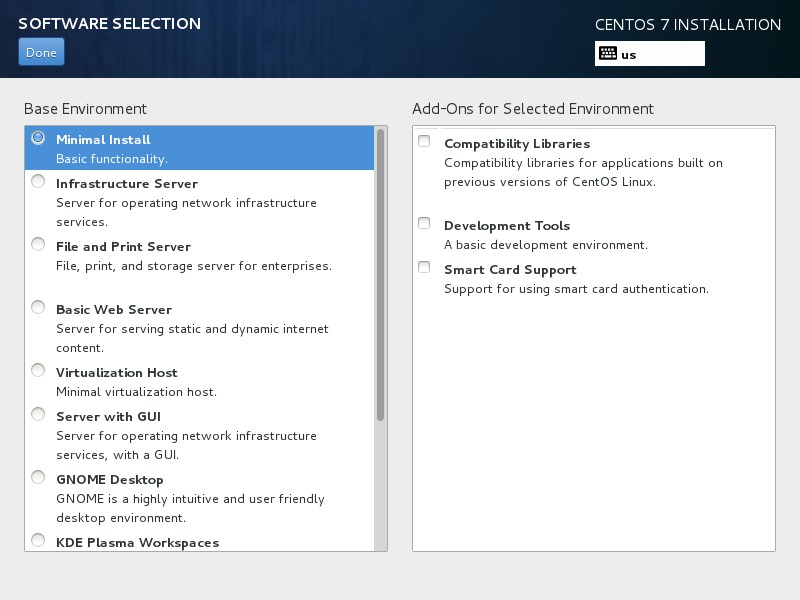
Paso 3c:si hace clic en Red y nombre de host, obtendrá la siguiente página para configurar la red y el nombre de host. Haga clic en Listo para guardar.
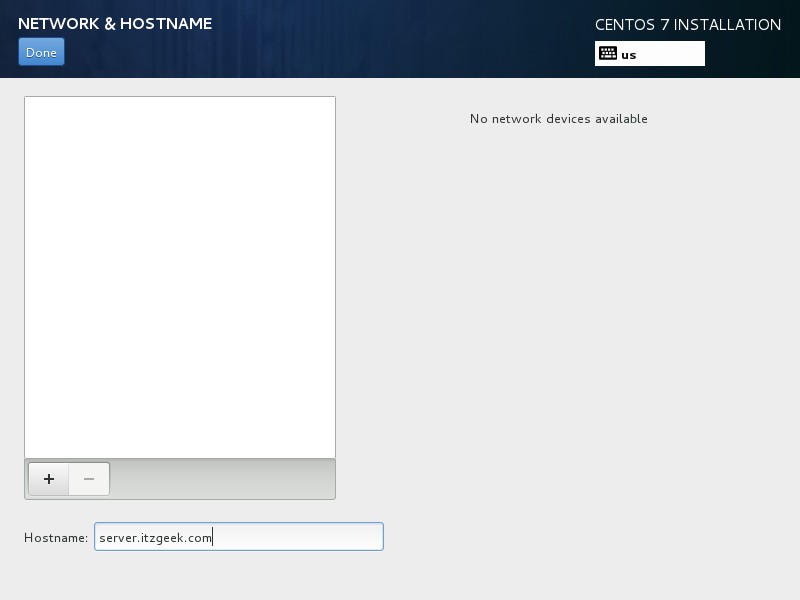
Paso 3d:si hace clic en Destino de instalación, obtendrá la siguiente página para configurar las particiones de disco para la instalación. Haga clic en Listo para guardar.
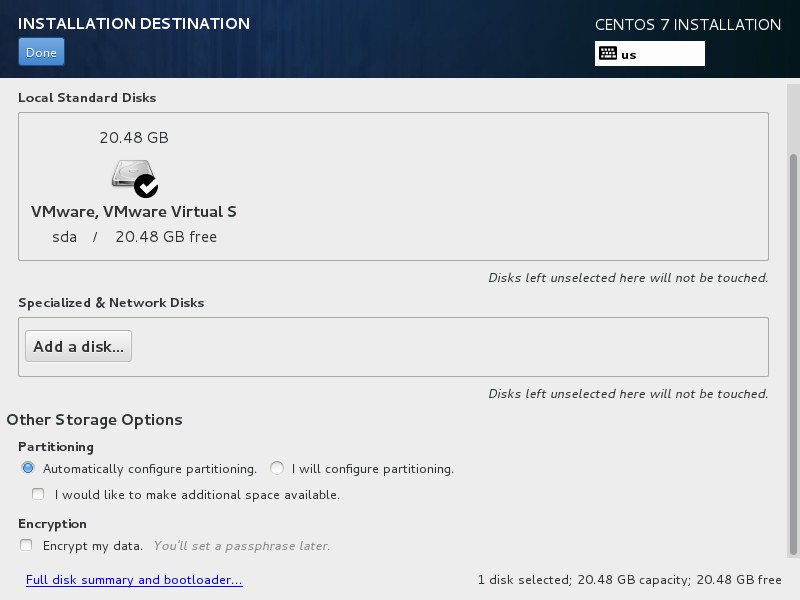
Paso 3e:si completó lo anterior, es posible que no vea advertencias en el resumen de instalación; haga clic en Comenzar instalación.
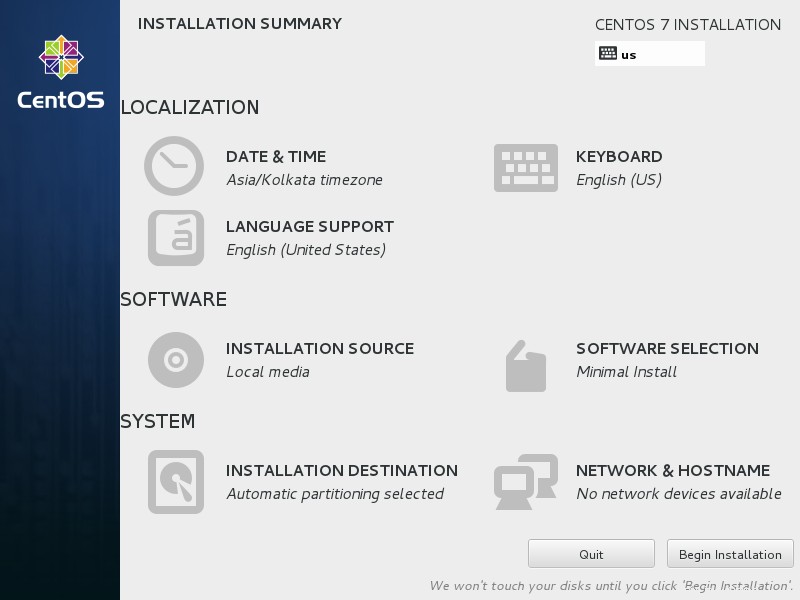
Paso 4:Una vez que la instalación haya comenzado, el instalador comenzará a instalar los paquetes; mientras tanto, debe configurar las dos cosas siguientes.
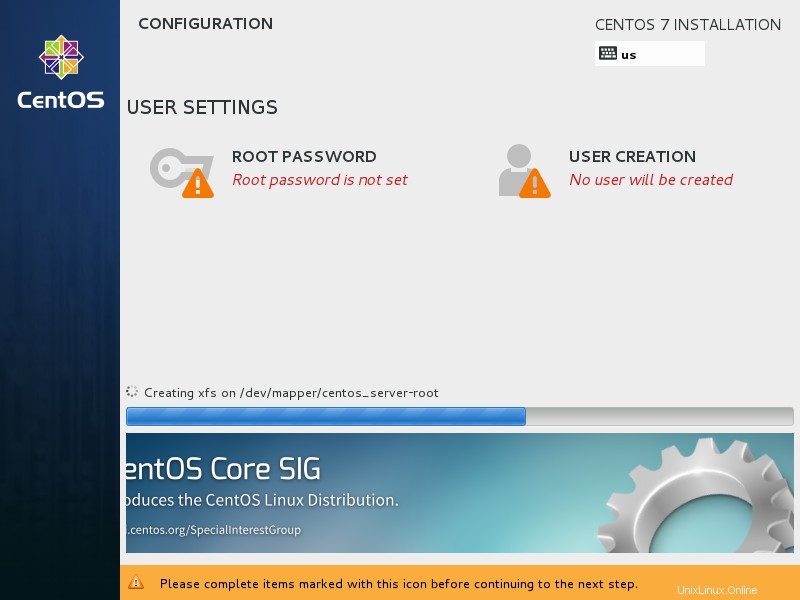
Paso 4a:establezca la contraseña de root.
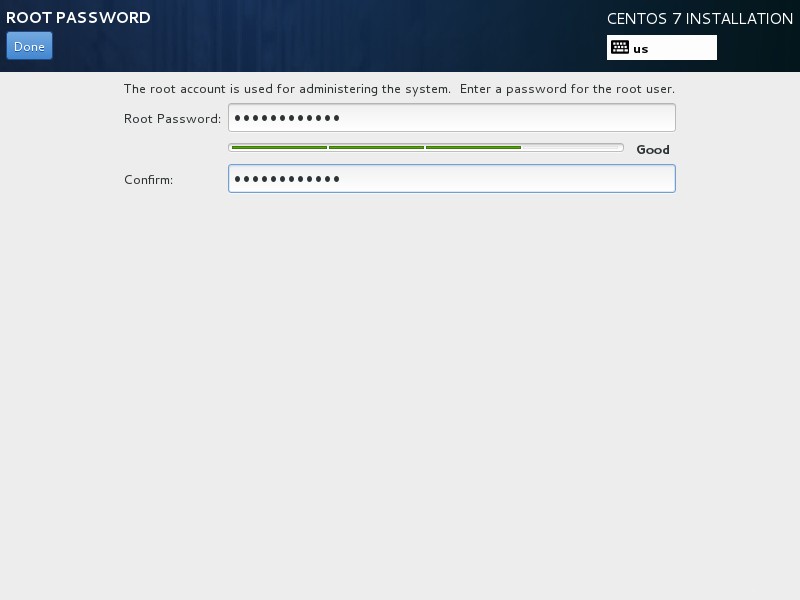
Paso 4b:cree un nuevo usuario (esto es opcional, se puede crear más tarde).
Una vez hecho esto, se le pedirá que reinicie el servidor.
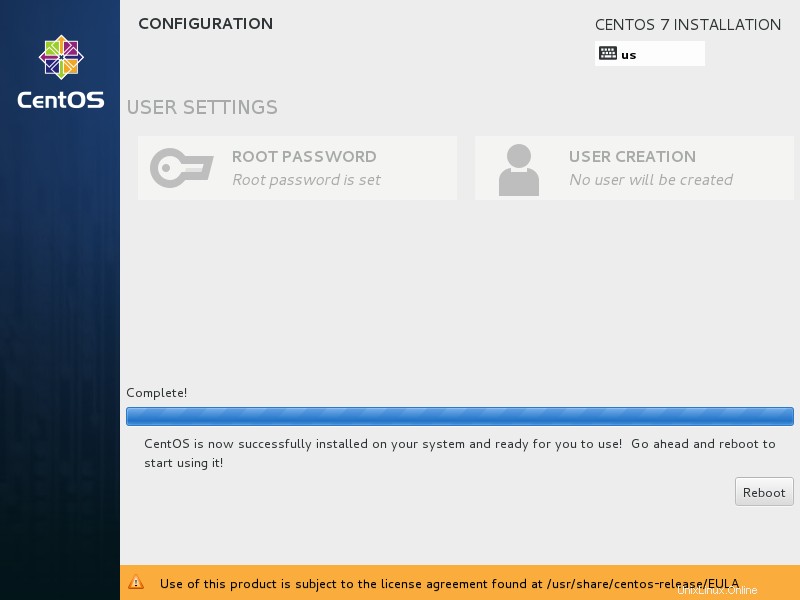
Una vez reiniciado, deberá realizar la configuración posterior a la instalación.